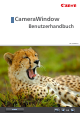Operation Manual
61
I
I
I
In
In
In
In
In
In
In
In
In
In
h
h
h
ha
ha
ha
ha
ha
ha
ha
ha
ha
ha
l
l
lt
lt
lt
lt
lt
lt
lt
lt
lt
lt
lt
Einleitung Grundfunktionen
Fortgeschrittene
Funktionen
Anhang
Probleme und Lösungen
Gehen Sie wie nachfolgend beschrieben vor, wenn die folgenden Probleme auftreten.
• Der ‘Hardware-Assistent’ wird angezeigt, wenn die Kamera/der Camcorder mit einem
Schnittstellenkabel an den Computer angeschlossen wird.
Windows
Klicken Sie auf ‘Abbrechen’, um den Assistenten zu schließen, und trennen Sie die Kamera/den
Camcorder vorübergehend vom Computer. Versuchen Sie, das Problem zu lösen, indem Sie die
Informationen unter „Erste Tipps zur Fehlersuche“ lesen und beachten.
• Tags, die in ImageBrowser EX hinzugefügt werden (Bewertungen, Gruppennamen etc.)
erscheinen nicht länger in den Bildeigenschaften.
Windows
Mac OS
Verwenden Sie keine Dienst-/Hilfsprogramme des Betriebssystems oder andere Software, um in
ImageBrowser EX registrierte Ordner (oder Bilder in diesen Ordnern) zu verschieben, zu löschen
oder umzubenennen. Dies kann zur Löschung von Bewertungen, Gruppennamen und anderen
Bildeigenschaften führen, die in ImageBrowser EX hinzugefügt wurden. Um dies zu verhindern,
nutzen Sie die Funktionen „Strukturansicht“, „Eigenschaftsfenster: Bilddetails“ und „Organisieren
von Bildern“ von ImageBrowser EX, um mit Bildern und Ordnern zu arbeiten.
• Kamera/Camcorder wird nicht erkannt, Ereignisdialogfeld/AutoPlay/Device Stage wird
nicht angezeigt, Bilder werden nicht importiert (wenn die Kamera/der Camcorder über
ein Schnittstellenkabel an den Computer angeschlossen ist).
Windows
Die Kamera/der Camcorder wurde möglicherweise als ein anderes Gerät erkannt.
Gehen Sie folgendermaßen vor, um das Gerät zu deinstallieren:
Für die folgende Aufgabe sind Administratorberechtigungen erforderlich.
Öffnen Sie den ‘Geräte-Manager’.
Windows 8:
Klicken Sie mit der rechten Maustaste in
der unteren linken Ecke und wählen Sie
‘Geräte-Manager’.
Windows 7:
Klicken Sie auf das Menü ‘Start’, und wählen
Sie ‘Systemsteuerung’ → ‘System und
Sicherheit’ → ‘System’ → ‘Geräte-Manager’.
Windows Vista:
Klicken Sie auf das Menü ‘Start’, und wählen
Sie ‘Systemsteuerung’ → ‘System und
Wartung’ → ‘Geräte-Manager’.
1